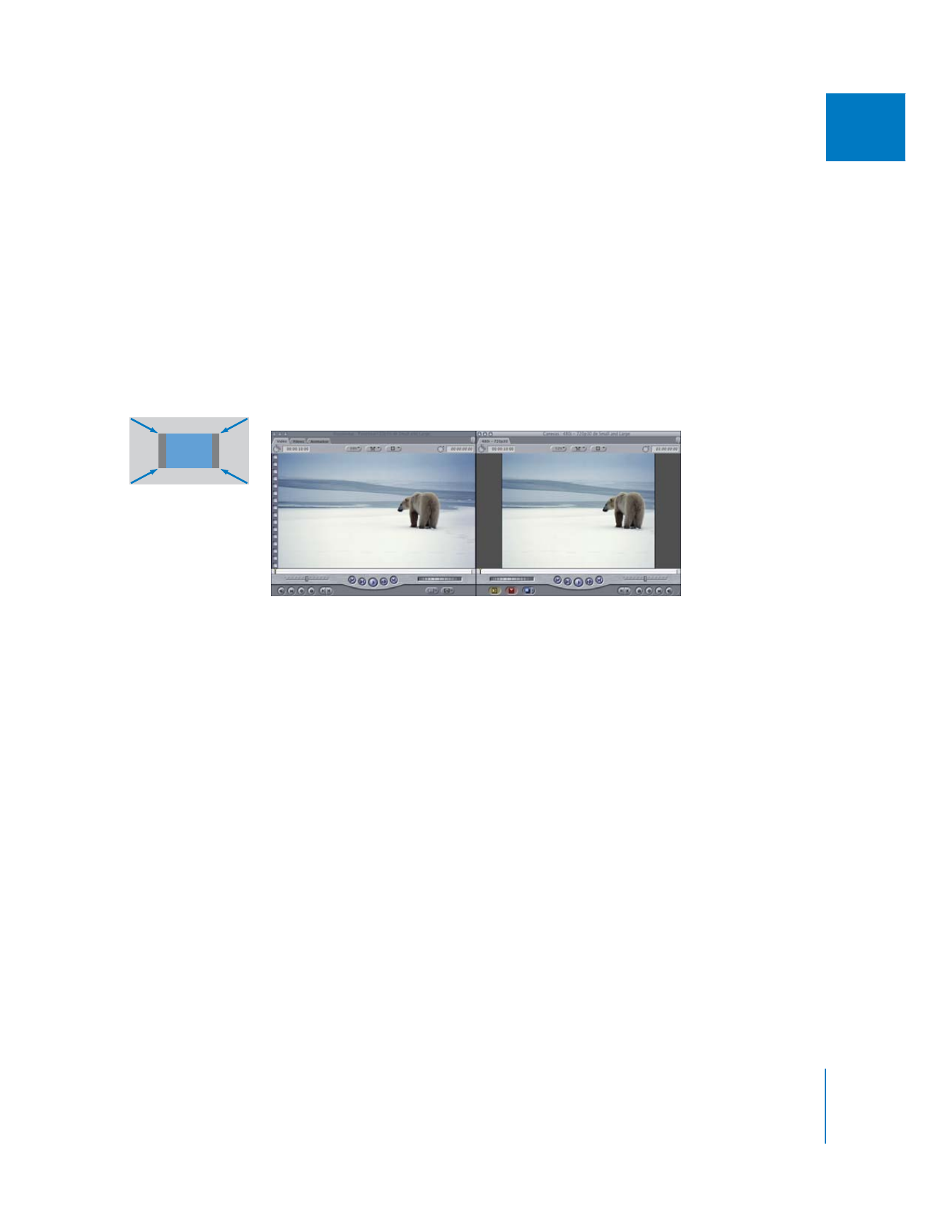
Rognage des données vidéo 16:9 en 4:3
Si vous tenez compte des proportions 16:9 et 4:3 pendant l’enregistrement de votre
vidéo, en veillant à ce que l’action importante demeure au centre 4:3 de l’image 16:9,
vous pouvez alors rogner votre plan entier pour qu’il s’affiche dans une image en 4:3.
Cette méthode permet d’utiliser tout l’écran 4:3 en n’affichant qu’une portion (générale-
ment le centre) de votre image 16:9.
Remarque : pour la diffusion au Royaume-Uni, les images en 16:9 sont souvent rognées
en 14:9 et converties en Letterbox au sein d’une image en 4:3 (pour les téléviseurs PAL).
Comme les bandes noires horizontales utilisées avec le format 14:9 sont plus minces,
les téléspectateurs acceptent en général plus facilement ce rognage.
Pour rogner et centrer un plan en 16:9 dans une séquence en 4:3 :
1
Pour mettre à l’échelle un plan en 16:9 dans une séquence en 4:3, suivez les instructions
de la section «
Application des proportions Letterbox aux données vidéo 16:9 dans une
image 4:3
» à la page 744.
Le plan de la séquence 16:9 est désormais mis à l’échelle pour tenir dans la séquence
en 4:3 et s’affiche au format Letterbox. Vous devez maintenant mettre le plan à l’échelle
pour le rogner latéralement.
2
Double-cliquez sur le plan de la séquence afin de l’ouvrir dans le Visualiseur, puis cliquez
sur l’onglet Animation.
Rognage vers le centre
de 16:9 à 4:3
Image 16:9
Image 4:3
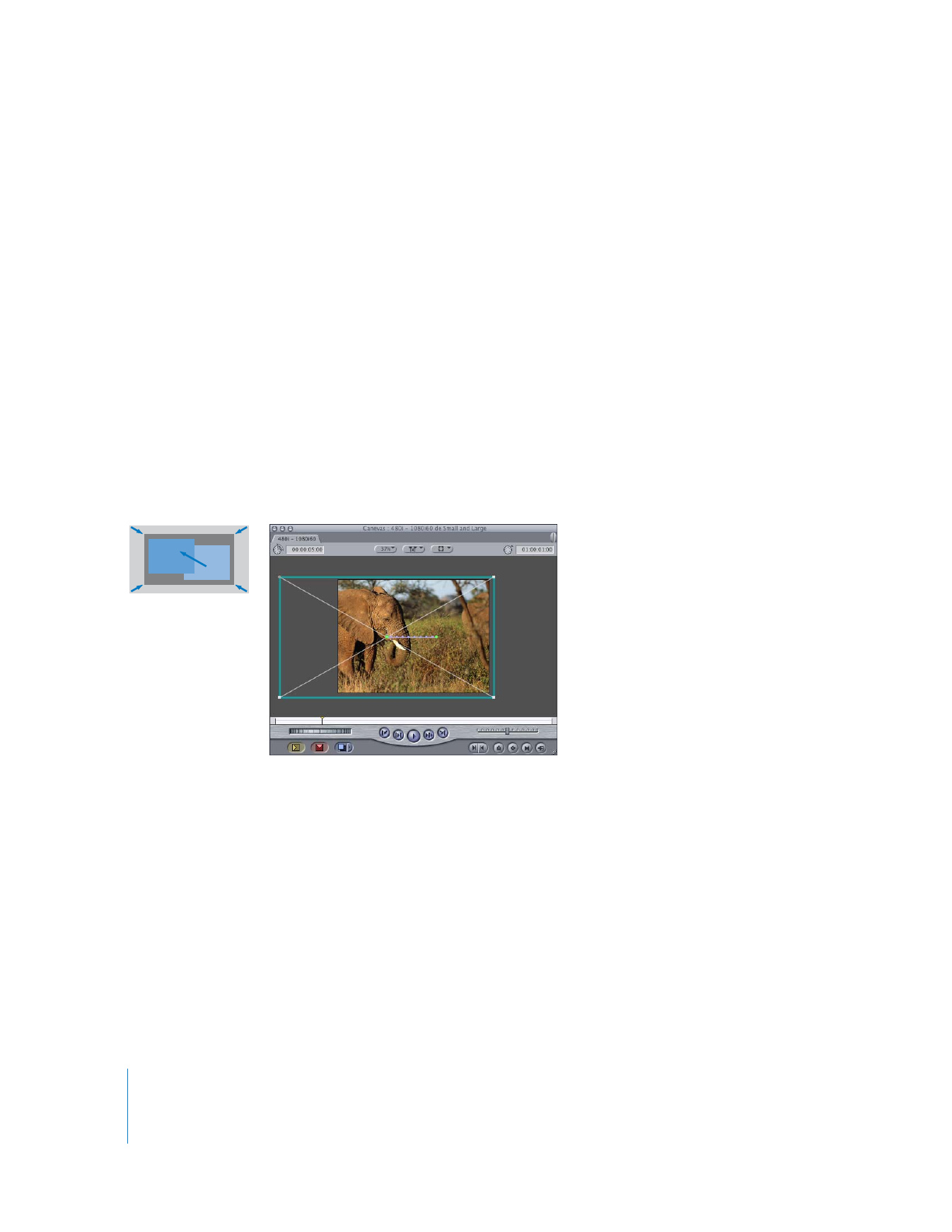
746
Partie IV
Temps réel et rendu
3
Si les paramètres Animation de base ne s’affichent pas, cliquez sur le triangle d’affichage
Animation de base.
4
Tout en observant le Canevas, glissez le curseur Échelle vers la droite jusqu’à ce que
la hauteur du plan atteigne la hauteur du Canevas.
Vous pouvez également saisir la valeur suivante dans le champ Échelle : la valeur d’ori-
gine affichée dans le champ Échelle multipliée par 1,33. Par exemple, si Final Cut Pro
a ajouté des bandes noires horizontales à votre plan en utilisant la valeur d’échelle 50,
tapez « 66,5 » (50 x 1,33) afin d’adapter tout le plan à la hauteur du Canevas.
Les côtés du plan sont désormais rognés en fonction de la séquence en 4:3.